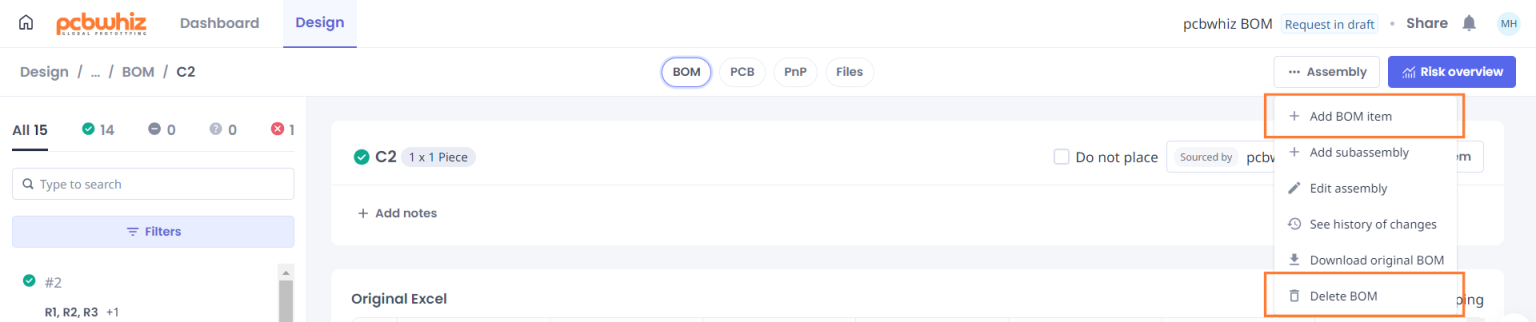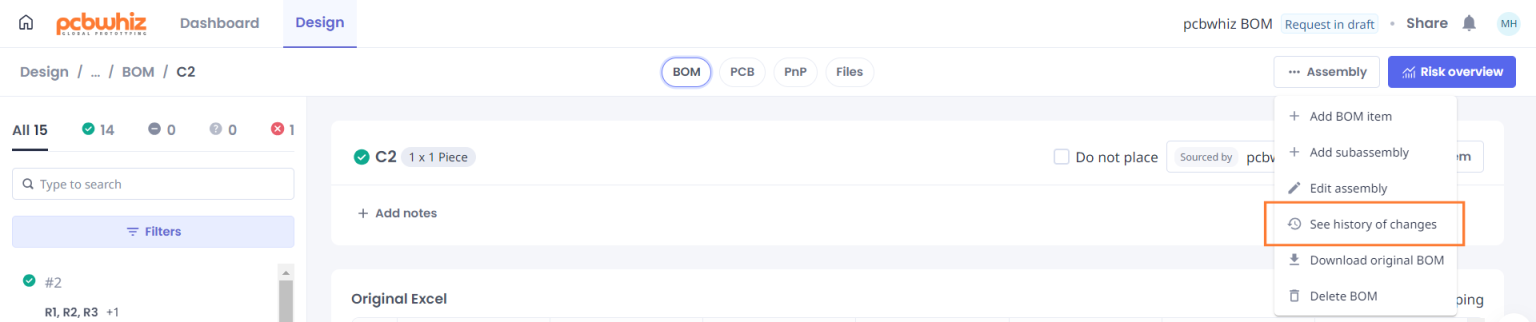Einleitung
Wenn Sie eine Stückliste (BOM) verarbeiten müssen, die Sie hochgeladen haben, hilft Ihnen das Design-Modul, Ihre Teile effizient zu verwalten und zu validieren. Nachdem Ihre BOM über den BOM-Importer hochgeladen wurde, extrahiert es Informationen aus allen nicht leeren Zellen und vergleicht diese Daten mit unserer Datenbank. Das System erstellt dann eine Liste der BOM-Artikel und gruppiert identische Komponenten mit denselben Optionen.
Verstehen der Status von BOM-Artikeln
Genehmigt
Dieser Status bedeutet, dass mindestens eine Teileoption genehmigt, vorrätig und ohne Warnungen ist. Genehmigte Artikel sind bereit zur Beschaffung, ohne dass weitere Maßnahmen von Ihnen erforderlich sind.
Automatische Genehmigung: Teileoptionen werden automatisch genehmigt, wenn sie genau mit der Teilekennung übereinstimmen.
Teiletypen:
- Standardteile werden durch die Hersteller-Teilenummer (MPN) oder die Lieferanten-Teilenummer (SPN) identifiziert.
- Interne Teilenummern (IPNs) werden durch IPN, Kunden-Teilenummer (CPN) oder technische Spezifikationen erkannt.
- Günstige Teile werden durch ihre technischen Spezifikationen zugeordnet. Individuelle Teile müssen manuell erstellt werden.
Warnungen
Warnungen heben Probleme im Zusammenhang mit Verfügbarkeit, Lebenszyklus, Konformität oder fehlenden Daten für genehmigte Teileoptionen hervor.
Arten von Warnungen
- Verfügbarkeit: Keine genehmigte Teileoption hat ausreichend Lagerbestand für Ihre Bestellmenge.
- Lebenszyklus: Alle genehmigten Optionen sind veraltet oder nicht für neue Designs empfohlen.
- Konformität: Einige Optionen entsprechen nicht RoHS, REACH oder AECQ (für die Automobilbranche).
- Teile-Datenprobleme: Fehlende oder inkonsistente Daten für mindestens eine genehmigte Option.
Lösung: Sie können diese Probleme beheben, indem Sie alternative oder konforme Teile genehmigen. Das System schlägt Ersatzteile basierend auf Daten von IHS vor.
Nicht platzieren
Dies sind Teile, die in Ihrer BOM als „nicht zu platzieren“ markiert sind.
Ausstehend
Dieser Status zeigt Artikel an, die Klarstellung benötigen oder auf die Bestätigung von Spezifikationen aus hochgeladenen Gerber-Dateien warten.
Fehlende Daten
Diese BOM-Artikel haben keine genehmigten Teileoptionen und erfordern weitere Aufmerksamkeit. Das System kann Teile vorschlagen oder anzeigen, dass keine Teile gefunden wurden.
Verarbeitung fehlender Daten und Genehmigung von Teilen
- Vorgeschlagene Teile: Überprüfen Sie die Registerkarte „Vorschläge“, wählen Sie ein Teil aus und genehmigen Sie es, indem Sie auf das „+“-Symbol klicken.
- Manuelle Suche: Wenn keine Teile gefunden werden, können Sie extern suchen. Verwenden Sie die parametrische Suche, um Ihre Suche zu verfeinern.
- Teile manuell hinzufügen: Befolgen Sie die folgenden Anweisungen, um Teile manuell hinzuzufügen.
Hinzufügen eines neuen Teils manuell
Wenn Sie ein neues Teil hinzufügen müssen, das nicht in unserer Datenbank verfügbar ist, können Sie dies im Design-Modul einfach tun.
- Klicken Sie auf „Teil manuell hinzufügen“:
- Im Design-Modul wählen Sie die Option, ein neues Teil manuell hinzuzufügen.
- Wählen Sie den Teiletyp: Günstiges Teil:
- Wählen Sie dies, wenn das Teil nicht spezifisch für einen bestimmten Hersteller ist.
- Standardteil: Wählen Sie dies, wenn das Teil in der Datenbank verfügbar ist.
- Für günstige Teile:
- Das System generiert geeignete Hersteller-Teilenummern (MPN) Übereinstimmungen für Ihr günstiges Teil.
Filtern von BOM-Artikeln
Verwenden Sie die Schaltfläche „Filter“ auf der linken Seite, um Artikel nach ungelösten Kommentaren, nicht genehmigten Teilen oder Datenqualitätsproblemen zu filtern.
Hinzufügen oder Löschen von BOM-Artikeln
- Hinzufügen: Klicken Sie auf das „+“-Symbol oben rechts, benennen Sie den Bezeichner und geben Sie die Menge ein.
- Löschen: Klicken Sie auf das Mülleimer-Symbol, um Artikel zu entfernen.
Änderungen nachverfolgen
Sehen Sie sich die Änderungsverlauf oben rechts an, um zu sehen, wer Änderungen vorgenommen, Teile hinzugefügt oder entfernt oder Daten geändert hat.
Kommunikation
Verwenden Sie die Kommentarfunktion, um Notizen zu bestimmten BOM-Artikeln zu hinterlassen.
Die Befolgung dieser Richtlinien stellt sicher, dass Sie Ihre BOM-Artikel effizient verwalten und validieren, alle Probleme umgehend beheben und einen reibungslosen Designprozess aufrechterhalten. Wenn Sie auf Probleme stoßen oder weitere Unterstützung benötigen, wenden Sie sich bitte an unser Support-Team.
Keep Reading...

So laden Sie Ihre Stückliste (BOM) mit dem BOM-Importer hoch
Richtlinien für das Format Ihrer Stückliste (BOM) Unterstützte Dateiformate Sie